De © van deze les is van mezelf.
Mijn lessen mogen NIET gelinkt of gekopieerd worden
op andere websites en/of forums, zonder mijn toestemmig
Elke gelijkenis met andere lessen op het wijde web, berust op louter toeval.
Laat de namen en watermerken van tubes en ander materiaal intact.
Het vraagt veel werk om deze te maken.
Heb hier aub respect voor.
Ik bedank dan ook iedereen dat ik hun tubes en materialen
mag gebruiken.

Als u uw creatie in een blog, op Facebook of op een website plaatst,
gelieve dan een link naar de les vermelden.
Algemene voorbereidingen :
Installeer eerst de filters die je nog niet had, voor je PSP opent !!
Open je tubes in PSP, dupliceer ze en sluit de originelen.
Vergeet de watermerken niet te verwijderen op de copies.
Filters HERE en HERE
Toestemmingen tubes HERE
Blanco Kleurenpallet Alfakanaal kan je HIER downloaden
Materiaal HERE
Het alfakanaal is nu zowel in Psp Image bestand als in Psp bestand
in de zip
Benodigdheden :
(*) Herken je een tube van jezelf, contacteer me dan even, zodat ik je naam kan
vermelden of – indien je wenst – de tube kan verwijderen.
Open je tubes in PSP, dupliceer ze en sluit de originelen.
Vergeet de watermerken niet te verwijderen op de copies.
Tubes :
1/ KaD_Woman_183
2/ 453_KaD_Text1
3/ 453_KaD_Text2
Plaatje : gevonden op het net - openen in PSP en minimaliseren
1/ FireworksNewYearSydney (*)
Masks : openen in PSP en minimaliseren
1/ Narah_Mask_1295
Selecties : openen in PSP en minimaliseren
1/ 453_KaD_Alfakanaal
Filter Preset : dubbel klikken om te installeren
1/ 453_KaD_Glow
Kleurenpallet
Werk je met eigen kleuren, maak dan zelf je kleurenpallet met het alfakanaal,
zodat je makkelijk kan wisselen tussen je kleuren.
Er zijn kleurverschillen in de verschillende versies van Psp.
Gebruik daarom de html codes van het kleurenpallet om er zeker van te zijn,
dat je dezelfde kleuren hebt. Ook bij het samenvoegen van lagen, kunnen er kleurverschillen zijn.
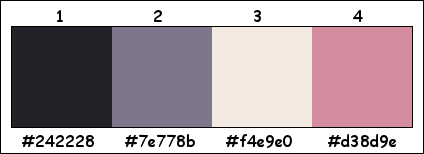
Filters :
1/ Mehdi : Sorting Tiles
2/ Simple : Top Left Mirror – Pizza Slice Mirror
3/ MuRa’s Meister – Perspective Tiling
4/ Tramages : Tow the Line – Pool Shadow
5/ Alien Skin – Eye Candy 5 – Impact : Glass en Gradient Glow
(-) Deze filters importeren in Unlimited 2.0 om hetzelfde resultaat te bekomen
---------------------------------------
Werkwijze
Bij gebruik van andere tubes en kleuren, kan de mengmodus en/of laagdekking verschillen
Vanaf nu gebruik ik de termen “SPIEGELEN” en “OMDRAAIEN” weer gewoon.
Spiegelen : Horizontaal spiegelen – Omdraaien : Verticaal spiegelen
We gaan beginnen – Veel plezier!
Denk eraan om je werk regelmatig op te slaan
Kleuren :
Voorgrond : #242228
Achtergrond : #7e778b
Verloop voorgrond : Lineair – zie PS
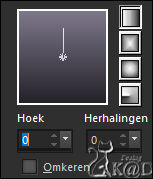
1
Open : 453_KaD_Alfakanaal
Venster – dupliceren
Minimaliseer het origineel – we werken op de kopie
2
Vul met verloop
Lagen – Nieuwe rasterlaag
Alles selecteren
Activeer en kopieer : KaD_Woman_183
Bewerken – plakken in selectie
Selectie opheffen
3
Effecten – Afbeeldingseffecten – Naadloze Herhaling – STANDAARD
Aanpassen – Vervagen – Radiaal vervagen – zie PS
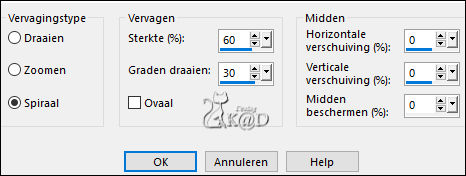
Zet Mengmodus op Overlay
Lagen – dupliceren
Afbeelding – spiegelen
Zet Mengmodus op Tegenhouden en Laagdekking op 60
Resultaat
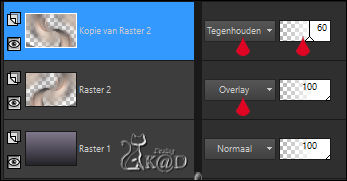
4
Lagen – Zichtbare lagen samenvoegen
Hernoem deze laag “Raster 1”
Effecten – Mehdi – Sorting Tiles – zie PS
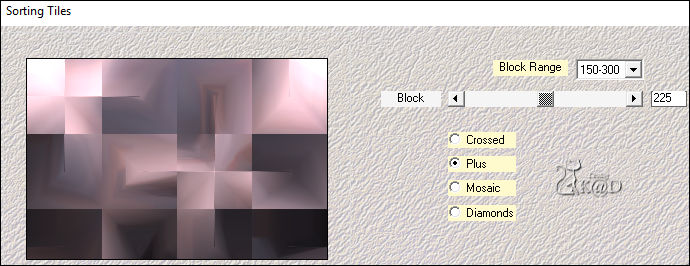
5
Lagen – dupliceren
Effecten – Geometrische effecten – Scheeftrekking – zie PS
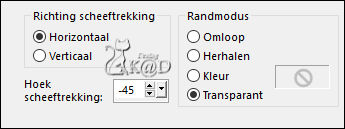
6
Effecten – Randeffecten – Sterker accentueren
Effecten – Simple – Top Left Mirror
7
Effecten – Simple – Pizza Slice Mirror
Herhaal het filter 1x
Zet Mengmodus op Overlay
8
Lagen – Dupliceren
Effecten – MuRa’s Meister – Perspective Tiling – zie PS
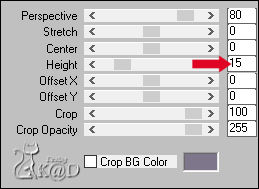
Effecten – 3D-effecten – Slagschaduw : V&H 0 – 60 – 25 – kleur = #000000
Lagen – dupliceren
Zet de Mengmodus van de laag er net onder op Normaal – zie PS
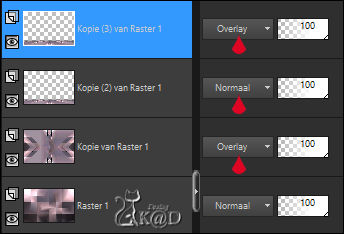
Je staat op de bovenste laag
Lagen – Omlaag samenvoegen
9
Activeer Raster 1
Effecten – Afbeeldingseffecten – Naadloze Herhaling – zie PS

10
Activeer de laag er net boven “Kopie van Raster 1”
Lagen – omlaag samenvoegen
Resultaat
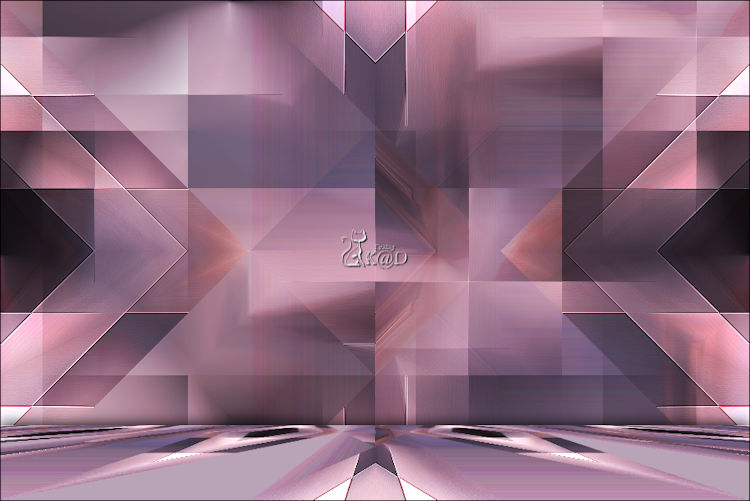
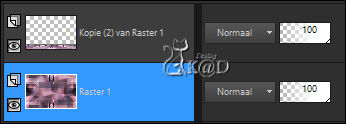
11
Zet voorgrond terug op kleur
Selecties – Laden uit alfakanaal – Selectie 1 – zie PS
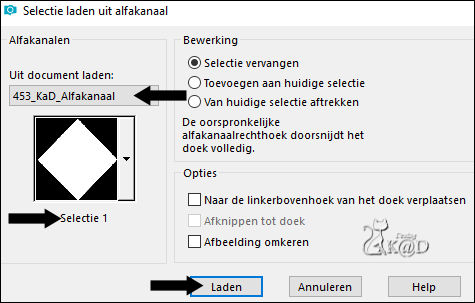
Selecties – Laag maken van selectie
Effecten – Tramages – Tow the Line – STANDAARD – zie PS
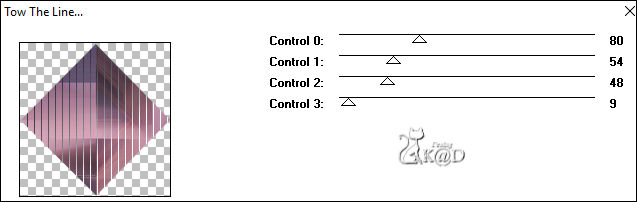
12
Selecties – Wijzigen – Selectieranden selecteren – zie PS
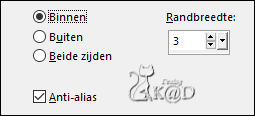
Lagen – nieuwe Rasterlaag
Vul met voorgrond
Selectie opheffen
Lagen – Omlaag samenvoegen
Effecten – Afbeeldingseffecten – Naadloze Herhaling – Naast elkaar
13
Selecties – Laden uit alfakanaal – Selectie 2 – zie PS
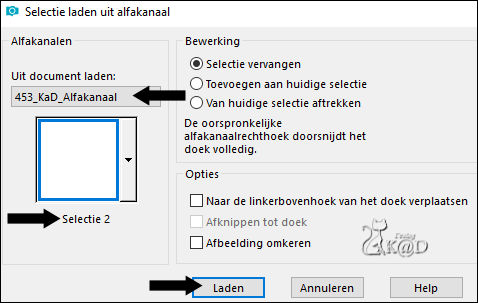
Druk Delete op je toetsenbord
Selectie opheffen
Effecten – 3D-effecten – Slagschaduw : V&H 0 – 60 – 25 – kleur = #000000
14
Zet achtergrond op kleur3 (#f4e9e0)
Lagen – Nieuwe Rasterlaag
Selectie – Laden uit alfkanaal – Selectie 3 – zie ps
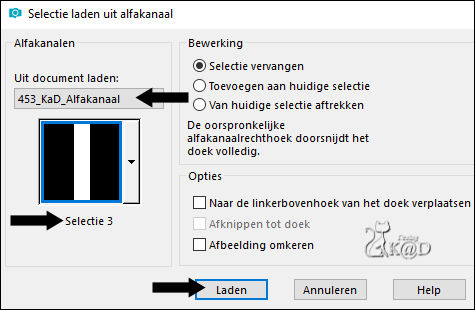
Vul met achtergrond
15
Selectie – Inkrimpen : 7
Druk Delete op je toetsenbord
Zet Dekking vulemmer op 30
Vul met achtergrond
Effecten – Alien Skin – Eye Candy 5 – Impact – Glass :
Kies links : Clear, No Drop Shadow
Selectie opheffen
Zet Dekking vulemmer terug op 100
16
Activeer en kopieer : 453_KaD_Text1
Bewerken – Plakken als nieuwe laag
Schuif in je kader – kijk even naar het voorbeeld
Lagen – Schikken – omlaag
Activeer de laag er net boven (Raster 2)
Lagen – Omlaag samenvoegen
Lagen – Schikken – omlaag
17
Activeer Raster 1
Lagen – Nieuwe rasterlaag
Selectie – Laden uit alfakanaal – Selectie 4 – zie ps
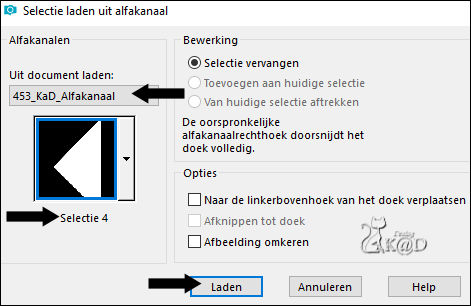
Effecten – 3D-effecten – Slagschaduw : V&H 0 – 40 – 20 – kleur 1
18
Selectie – Laden uit alfakanaal – Selectie 5 – zie ps
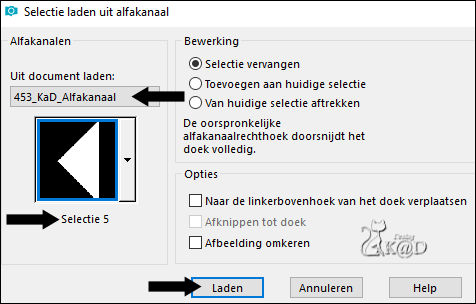
Effecten – 3D-effecten – Slagschaduw : V&H 0 – 40 – 20 – kleur 1
Selectie opheffen
19
Lagen – Dupliceren
Afbeelding – Spiegelen
Lagen – Omlaag samenvoegen
Resultaat
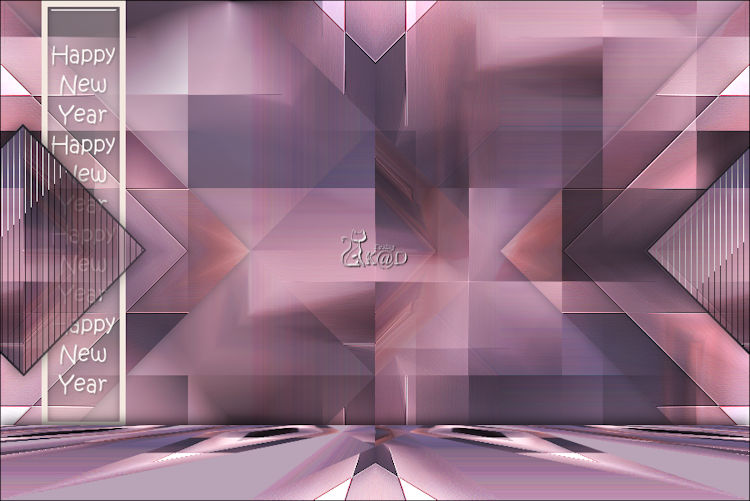
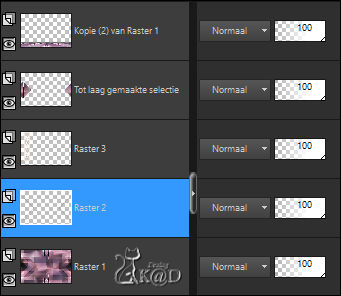
20
Lagen – Nieuwe Rasterlaag
Vul met achtergrond
Lagen – Nieuwe Maskerlaag – Uit afbeelding “Narah_Mask_1295” – zie PS
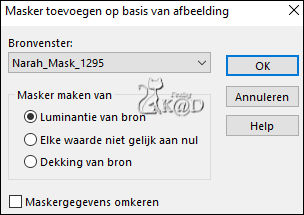
Lagen – Groep Samenvoegen
Effecten – Vervormingseffecten – Spiraal – zie PS
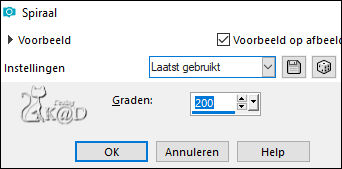
Zet Mengmodus op Overlay
21
Zet achtergrond op Kleur 2
Lagen – Nieuwe Rasterlaag
Selectie – Laden uit alfakanaal – Selectie 6 – zie ps
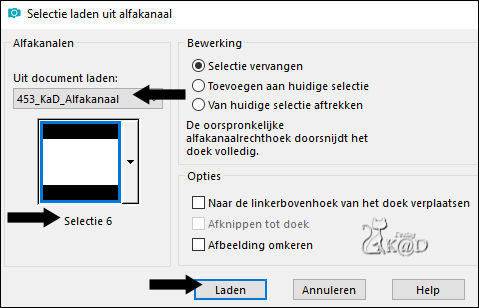
Vul met achtergrond
Selectie – Inkrimpen met 7
Vul met voorgrond
Selectie – Inkrimpen met 1
Vul met achtergrond
Selectie – Inkrimpen met 5
Druk Delete op je toetsenbord
22
Lagen – Nieuwe Rasterlaag
Activeer en kopieer plaatje : FireworksNewYearSydney
Bewerken – Plakken in selectie
Effecten – Alien Skin – Eye Candy 5 – Impact – Glass – staat goed
Lagen – Schikken – omlaag
Selectie opheffen
23
Activeer de laag er net boven (Raster 4 = kader)
Effecten – Tramages – Pool Shadow – STANDAARD
Lagen – Omlaag samenvoegen
Effecten – 3D-effecten – Slagschaduw : V&H 0 – 60 – 25 – kleur 1
24
Activeer en kopieer : 453_KaD_Text2
Bewerken – Plakken als nieuwe laag
Lagen – Schikken – Vooraan
Effecten – Alien Skin – Eye Candy 5 – Impact – Gradient Glow :
Kies links de preset : 453_KaD_Glow
Effecten – 3D-effecten – Slagschaduw : V&H 2 – 35 – 2 – Kleur 1
Objecten – Uitlijnen – Rechts
Objecten – Uitlijnen – Verticaal centreren
25
Zet achtergrond op Kleur 3
Activeer Raster 1
Lagen – Nieuwe Rasterlaag
Selectie – Laden uit alfakanaal – Selectie 7 – zie ps
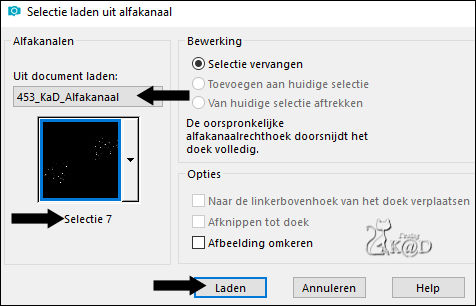
Vul met achtergrond – 2x klikken
Selectie opheffen
Aanpassen – Scherpte – Verscherpen
26
Activeer en kopieer : KaD_Woman_183
bewerken – plakken als nieuwe laag
Lagen – Schikken – Vooraan
Afbeelding – Formaat wijzigen : 73%, alle lagen niet aangevinkt
Druk K – Pos X : 487 – Pos Y : 13 – Druk M UITLEG
Effecten – 3D-effecten – Slagschaduw : V 0 – H 7 – 50 – 20 – Kleur #000000
27
Lagen – Dupliceren
Afbeelding – Spiegelen
Aanpassen – Vervagen – Gaussiaans : 10
Effecten – Tramages – Tow the Line – staat goed
Zet Mengmodus op Tegenhouden en Laagdekking op 40
Lagen – Schikken – Achteraan
Lagen – Schikken – omhoog
Deze laag staat nu boven Raster 1
28
Afbeelding – Randen toevoegen :
1 pix kleur 1
3 pix kleur 3
1 pix kleur 1
29
Alles selecteren
25 pix kleur 4
Effecten – 3D-effecten – Slagschaduw : V&H 0 – 60 – 25 – kleur 1
Selectie opheffen
30
Afbeelding – Randen toevoegen :
1 pix kleur 1
3 pix kleur 3
1 pix kleur 1
31
Afbeelding – Formaat wijzigen : 900 pix
Aanpassen – Scherpte – Onscherp Masker : 2 – 30 – 2 – niets aangevinkt
Plaats je naam en/of watermerk
Plaats ook mijn watermerk op je crea HIER
Lagen – alle lagen samenvoegen
Opslaan als .jpg
Je afbeelding is klaar
Ik hoop dat jullie het een leuke les vonden
Groetjes
Karin
30/09/2018
Je uitwerking mailen 
Extra vb – Tubes : Criss en het plaatje komt van het net (*)


Deze les is getest door
Connie


Ria

Jannie

Bedankt meiden !

VERSIES VAN MIJN VERTALERS

VioletteGraphic_Vert-FR

Graficamia_Vert-IT

Kniri_Vert-DE

LadyTessDesign_Vert-ES

Klik op de banner hieronder om naar de galerij te gaan.




